Page 1
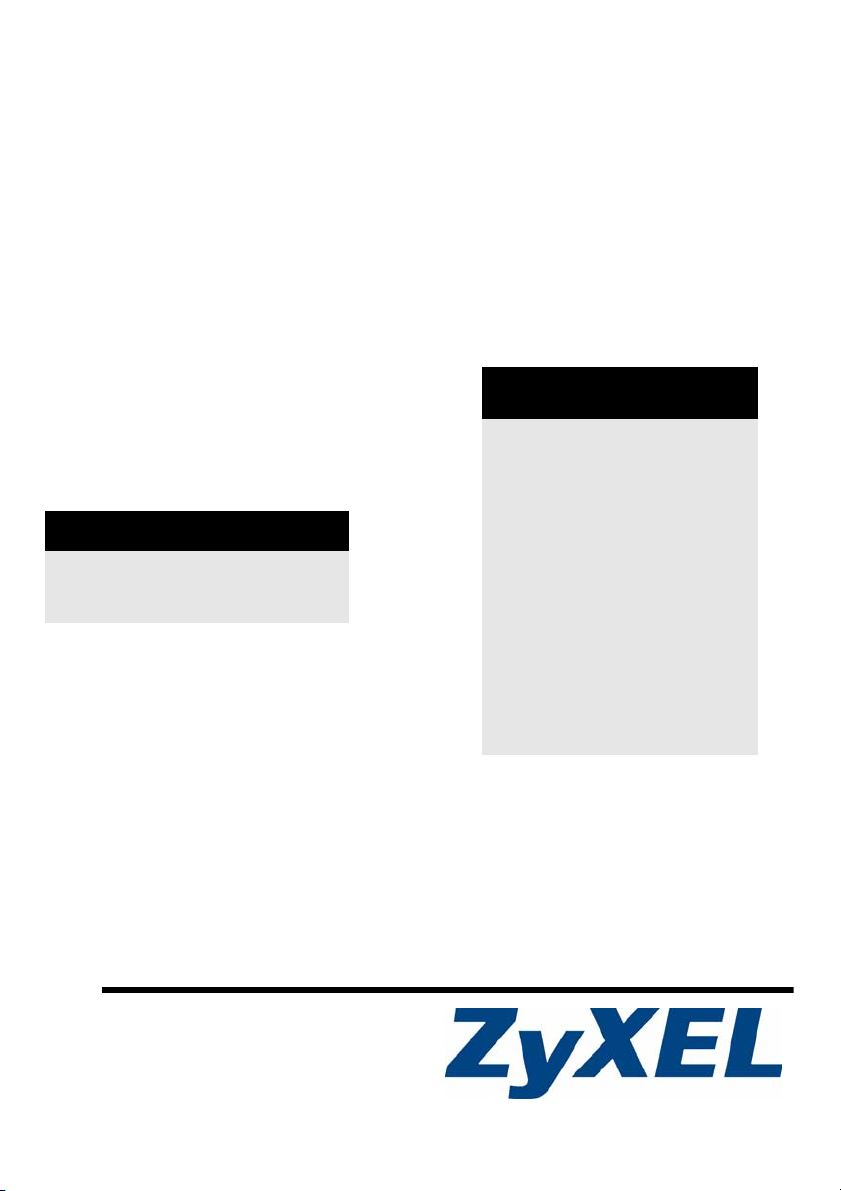
NWA570N
Wireless N Access Point/Bridge
Quick Start Guide
Version 1.00
10/2007
Edition 1
CONTENTS
ENGLISH 2
DEUTSCH 12
DEFAULT LOGIN
IP Address http://192.168.1.2
Password 1234
ESPAÑOL 24
FRANÇAIS 36
ITALIANO 48
РУССКИЙ 60
SVENSKA 72
Copyright © 2007. All rights reserved.
Page 2

ENGLISH
ENGLISH
Overview
The NWA570N lets you:
• Set up a high speed wireless network compatible with either IEEE 802.1b, IEEE 802.1g, or
Draft 2.0 IEEE 802.1n.
• Use Wi-Fi Protected Setup (WPS) to connect to other WPS-enabled products in a few
steps. WPS allows you to set up a secure wireless network at the press of a button.
• Secure your wireless network with a wide range of encryption standards.
• Enlarge the area of your existing wired and wireless network.
Internet
This Quick Start Guide shows you how to do the following with your NWA570N:
1 Connect Your Hardware: page 3
2 Set up Your Wireless Network with WPS: page 4
3 Set up Your Wireless Network Using the Wizard: page 7
4 Connect Wireless Devices to the NWA570N: page 10
To access the Internet through your NWA570N, you should already have a connection set
up on your home network. The NWA570N simply extends your existing connection.
See the User’s Guide on the included CD for details on all of the NWA570N’s features.
Insert the CD into your CD-ROM, if a screen does not pop-up, use Windows Explorer (My
Computer) to go to the CD-ROM (commonly drive D) and browse for the User’s Guide.
2
Page 3

ENGLISH
1 Connect Your Hardware
1
2A
3
2B
Do the following to make hardware connections for initial setup.
Internet
1 Antennas:
Connect each antenna to an antenna socket, ensuring the antennas are screwed in firmly
and angled upwards.
2LAN:
A: Connect a LAN port on your NWA570N to the Ethernet port on the device with which you
are accessing the Internet (for example, a router or modem) using an Ethernet cable.
B: Connect the Ethernet port on your computer to a LAN port on the NWA570N using the
included Ethernet cable.
3POWER:
Use the power adapter from the package to connect the POWER socket to an appropriate
power source.
3
Page 4

ENGLISH
The LEDs
Look at the LEDs (lights). When you connect the power, the power ( ) LED blinks and stays
on once the device is ready. The LAN ( ) and WLAN ( ) LEDs turn on if the
corresponding connections are properly made.
V If the power ( ), LAN ( ) or WLAN ( ) LEDs do not turn on, check your
connections. If this doesn’t help, disconnect the NWA570N from its power
source, wait for a few seconds and turn it back on.
2 Set up Your Wireless Network with WPS
You can use Wi-Fi Protected Setup (WPS) to add wireless devices to your wireless
network. The other wireless devices must also support WPS.
" Go to Section 3 if you do not want to use WPS to set up your network.
1 Place a WPS-enabled device within range of the NWA570N.
2 Press the WPS button on both devices. It doesn’t matter which button is pressed first.
You must press the second button within two minutes of pressing the first one.
" Your NWA570N has a WPS button located on its casing, as well as a WPS
button available in the web configurator used to manage the NWA570N. Other
WPS-enabled devices should have at least one similar WPS button.
4
Page 5

ENGLISH
3 The WPS LED ( ) on the NWA570N blinks for a few seconds, then shines steadily,
indicating your devices are connected.
4 Repeat this process for each WPS enabled device you wish to add to your wireless
network.
Congratulations! You are now ready to connect to the Internet wirelessly through your
NWA570N.
3 Set up Your Wireless Network Using the Wizard
This section shows you how to use the computer connected to the NWA570N to log in and
configure your wireless settings.
3.1 Give Your Computer a Static IP Address
Follow these instructions for Windows XP. If you do not have Windows XP, see the
appendix on setting your IP address in the User’s Guide.
1 Click on the network icon (usually in the bottom
right of your computer screen).
5
Page 6

ENGLISH
2 Click on Properties..
3 Select Internet Protocol (TCP/IP) (A). Then click
on Properties (B)
A
" Make a note of your original IP address
settings. You will need to reset your IP
address back to these settings after you
have finished the Wizard.
4 Type 192.168.1.x as the IP address, where x is a
number between 3-254. Avoid IP addresses taken
by other devices on your network, such as
192.168.1.2, which is the NWA570N’s default IP
address.
5 Type 255.255.255.0 as the Subnet mask. Click
OK.
6
B
Page 7

ENGLISH
3.2 Connect to the NWA570N from Your Computer
1 Launch a web browser (such as Internet Explorer). Enter
the NWA570N’s default IP address, http://192.168.1.2, and
press [ENTER].
2 The Password window
displays. Enter the password
(1234 is the default) and click
Login.
V If the login screen does not display, check your IP address settings. If that
doesn’t work, check your web browser’s security settings (see the User’s
Guide for more information).
3 Choose your language from
the drop-down list box. Click
Apply.
3.3 Use the Wizard to Configure Internet Settings
1 Select Go Wizard Setup and click
Apply.
7
Page 8
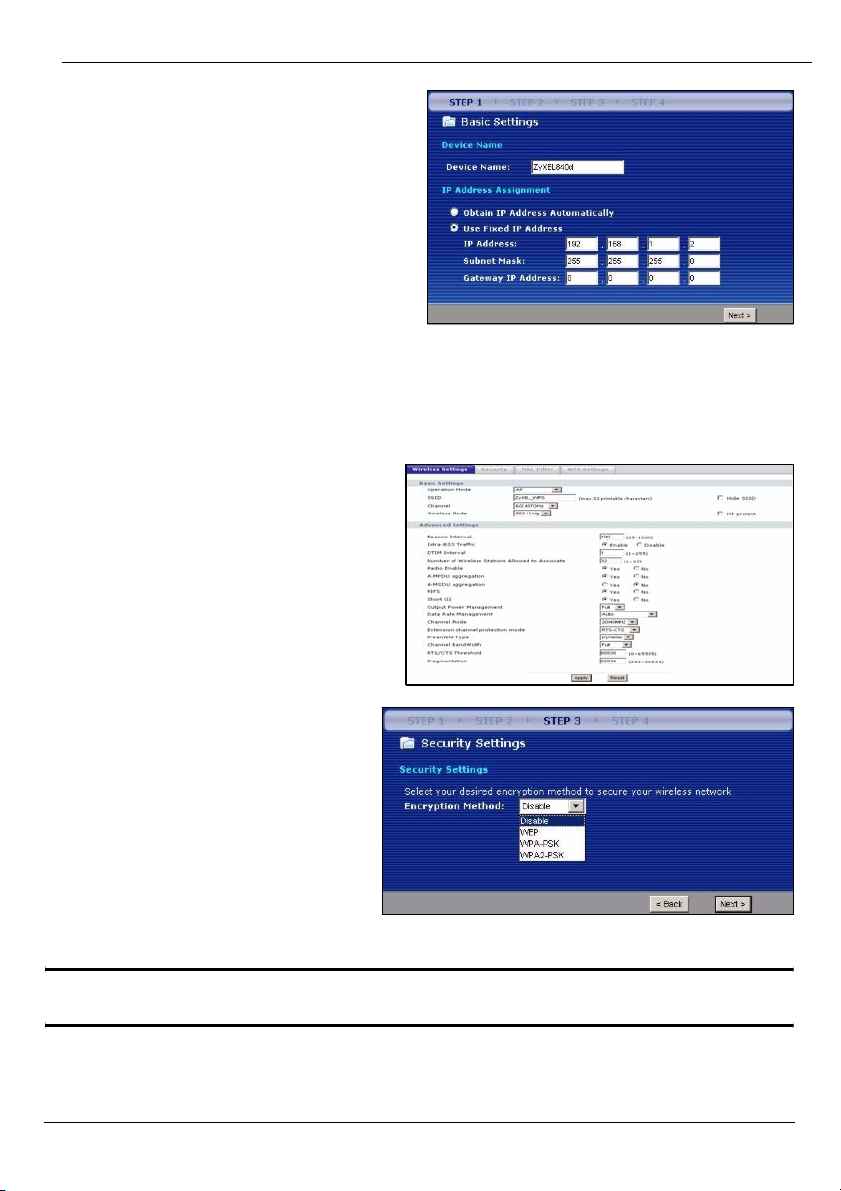
ENGLISH
2 Device Name: Enter a descriptive name
for your NWA570N or leave this
unchanged.
3 IP Address Assignment: Select Use
Fixed IP Address. Use this IP address to
connect to the NWA570N to configure its
settings.
• If you know an available IP address on
your network, you can use this IP
address. This lets you connect to the
NWA570N from a computer on your
local network without having to set your computer to a fixed IP address.
• Otherwise, leave this setting at the default setting.
4 In the Gateway IP Address field, enter the IP address of the device with which you are
accessing the Internet (for example, a router) and click Next.
5 SSID: Enter a unique network name for
the wireless network.Channel: Leave
the Channel at its default and click
Next.
6 Encryption Method: Select the
highest level of security supported
by the other devices on your
network. The drop-down list
displays the encryption methods in
order, from no security (Disable) to
high security (WPA2-PSK).
7 Click Next to configure the
Encryption Method you have
selected. Go to step 9 if you
choose Disable.
" The recommended level of security is WPA2-PSK.
8
Page 9
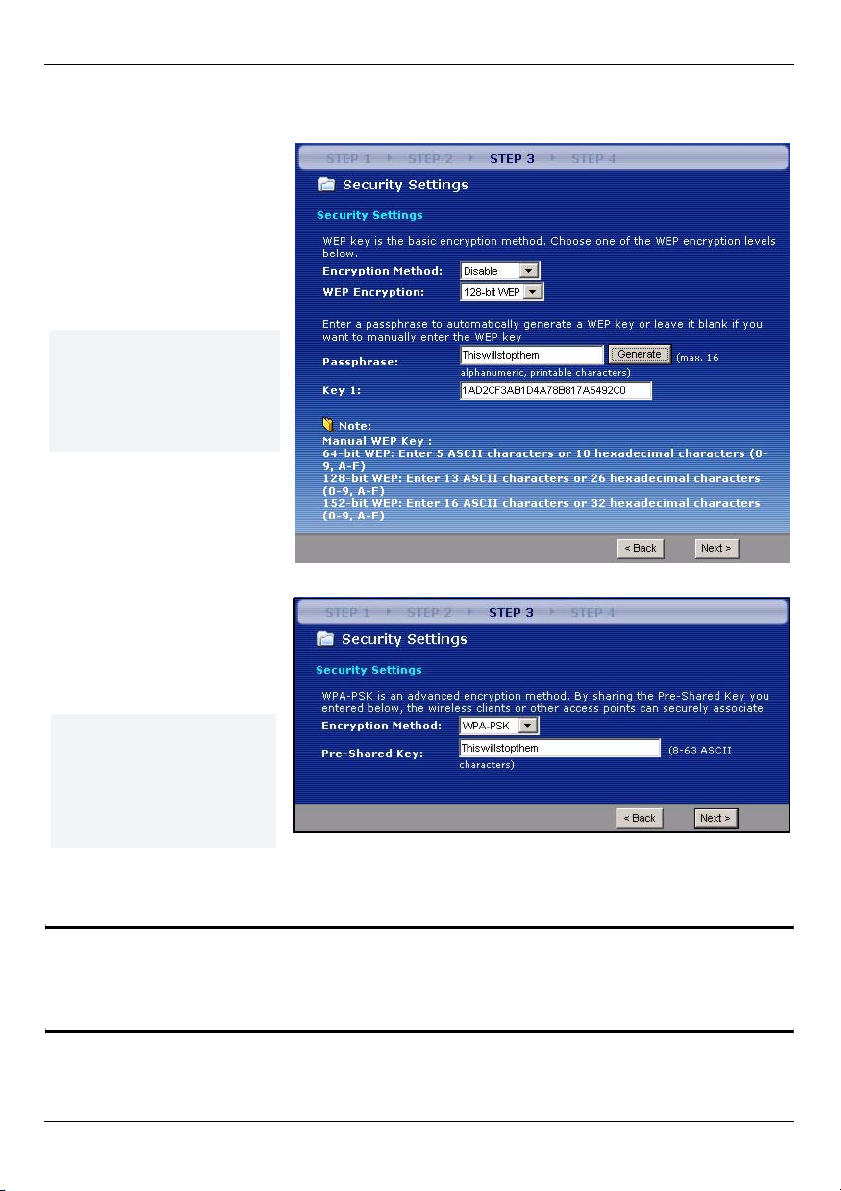
ENGLISH
8 Configure your wireless security settings. The screen that follows will differ depending
on whether you selected WEP or WPA(2)-PSK security.
OPTION 1: WEP Security
WEP Encryption: Select
the strength of your
encryption.
Passphrase: Type an
alphanumeric passphrase
and click Generate to create
a key.
Write down the Passphrase
and Key. You will need them
later when you connect to the
wireless network.
Click Next and continue to
step 9.
OPTION 2: WPA(2)-PSK
Security
Pre-Shared Key: Type a
combination of letters and
numbers in this field.
Write down the Pre-Shared
Key. You will need it later
when you connect to the
wireless network.
Click Next and continue to
step 9.
" Write down the SSID, Channel, Encryption Method and Key for later use
as the NWA570N and other devices on your wireless network must use the
same settings.
9
Page 10

9 Check your settings. Click
Finish if they are correct.
10The NWA570N applies
your settings and displays
the status screen. You
may now reset your
computer to its previous IP
address settings.
ENGLISH
You are now ready to connect
wirelessly to your NWA570N
and access the Internet.
4 Connect Wireless Devices to the NWA570N
You can now connect to your NWA570N via a wireless connection, and access the
Internet. You need the Network Name (SSID) and also the Security Key if you set up
security in the previous section. The connection procedure is shown here (using Windows
XP as an example).
10
Page 11

ENGLISH
1 Right-click the wireless adapter icon which appears in
the bottom right of your computer screen. Click View
Available Wireless Networks.
2 Select the SSID name you gave the
NWA570N and click Connect.
3 If you have set up wireless security, you
are prompted to enter a password.
Enter the Pre-Shared Key you set up in
the previous section and click Connect.
You may have to wait several minutes
while your computer connects to the
wireless network.
If you connected successfully, a message similar to the following displays.
V If you cannot connect wirelessly to the NWA570N, check that you are using
the same SSID and security key on both the NWA570N and your wireless
client.
Procedure to View a Product’s Certification(s)
1 Go to www.zyxel.com.
2 Select your product from the drop-down list box on the
ZyXEL home page to go to that product's page.
3 Select the certification you wish to view from this page.
11
Page 12

DEUTSCH
DEUTSCH
Übersicht
Mit dem NWA570N können Sie:
• Ein Hochgeschwindigkeits-Drahtlosnetzwerk einrichten, das kompatibel ist mit IEEE
802.1b, IEEE 802.1g oder Draft 2.0 IEEE 802.1n.
• Mit der WPS-Funktion (Wi-Fi Protected Setup) in nur wenigen Schritten die Verbindung zu
anderen WPS-fähigen Produkten herstellen. Mit WPS haben Sie die Möglichkeit, mit nur
einem Tastendruck ein sicheres Drahtlosnetzwerk aufzubauen.
• Das Drahtlosnetzwerk mit einer großen Vielfalt an Verschlüsselungsstandards sichern.
• Den Umfang des bestehenden kabelgebundenen und drahtlosen Netzwerks vergrößern.
Internet
In dieser Kurzanleitung erfahren Sie, wie Sie mit Ihrem NWA570N Folgendes tun können:
1 Anschließen der Hardware: Seite 13
2 Einrichten des Drahtlosnetzwerks mit WPS: Seite 14
3 Einrichten des Drahtlosnetzwerks mit dem Assistenten: Seite 18
4 Anschließen der Drahtlosgeräte an den NWA570N: Seite 22
Wenn Sie mit dem NWA570N auf das Internet zugreifen möchten, müssen Sie zunächst
über das Heimnetzwerk eine Verbindung herstellen. Mit dem NWA570N wird die
bestehende Verbindung einfach erweitert.
Eine Beschreibung aller Funktionen des NWA570N finden Sie im Benutzerhandbuch, das
auf der CD enthalten ist. Legen Sie die CD in das CD-ROM-Laufwerk ein. Wenn die CD
nach dem Einlegen nicht gestartet wird, rufen Sie mit Windows Explorer (Arbeitsplatz) die
CD-ROM auf (normalerweise Laufwerk D), und suchen öffnen Sie dort die Datei des
Benutzerhandbuchs.
12
Page 13

DEUTSCH
1 Anschließen der Hardware
1
Internet
2A
3
2B
Bei der Erstinstallation müssen die folgenden Hardwareverbindungen hergestellt werden.
1 Antennen:
Schließen Sie alle Antennen an einen Antennenanschluss an. Stellen Sie sicher, dass die
Antennen fest eingedreht sind und aufrecht stehen.
2LAN:
A: Schließen Sie ein Ethernet-Kabel an einen LAN-Port des NWA570N und an den Ether-
net-Port des Geräts an, mit dem Sie auf das Internet zugreifen (z. B. ein Router oder
Modem).
B: Schließen Sie ein Ethernet-Kabel an den Ethernet-Port des Computers und an einen
LAN-Port des NWA570N an.
3 Strom:
Schließen Sie den Netzadapter des Geräts an die Netzanschlussbuchse (POWER) und an
eine geeignete Stromquelle an.
Die LED-Anzeigen
Das Gerät verfügt über einige LED-Anzeigen. Wenn Sie das Gerät an das Stromnetz
anschließen, beginnt die LED-Anzeige POWER ( ) zu blinken. Wenn es bereit ist, hört sie
13
Page 14

DEUTSCH
auf zu blinken und leuchtet stetig.Die LED-Anzeigen LAN ( ) und WLAN ( )
beginnen zu leuchten, wenn die entsprechenden Verbindungen bestehen.
V Wenn die LED-Anzeigen POWER ( ), LAN ( ) oder WLAN ( ) nicht
leuchten, prüfen Sie die Kabelanschlüsse. Leuchtet sie auch dann nicht,
trennen Sie den NWA570N von seiner Stromquelle, und schalten Sie ihn
einige Sekunden später wieder an.
2 Einrichten des Drahtlosnetzwerks mit WPS
Mit der WPS-Funktion (Wi-Fi Protected Setup) können Sie Drahtlosgeräte zu Ihrem
Drahtlosnetzwerk hinzufügen. Die anderen Drahtlosgeräte müssen auch WPS
unterstützen.
" Wenn Sie das Netzwerk nicht mit WPS einrichten möchten, gehen Sie zu
Abschnitt 3.
1 Setzen Sie ein WPS-aktiviertes Gerät in die Reichweite des NWA570N.
2 Drücken Sie an beiden Geräten auf die WPS-Taste. Dabei ist es egal, welche Taste
Sie zuerst drücken. Jedoch muss die zweite Taste spätestens zwei Minuten nach dem
Drücken der ersten Taste gedrückt werden.
" Beim NWA570N befindet sich die WPS-Taste auf dem Gehäuse. Eine weitere
WPS-Taste ist im Web-Konfigurator zu finden, mit dem der NWA570N verwaltet
wird. Andere WPS-aktivierte Geräte haben mindestens eine WPS-Taste dieser
Art.
14
Page 15

DEUTSCH
3 Die WPS-LED ( ) des NWA570N blinkt erst einige Sekunden lang und beginnt dann
zu leuchten, um anzuzeigen, dass die Geräte verbunden sind.
4 Wiederholen Sie diese Schritte für jedes WPS-aktivierte Gerät, das Sie zum
Drahtlosnetzwerk hinzufügen möchten.
Herzlichen Glückwunsch! Über Ihren NWA570N besteht nun die drahtlose Verbindung
zum Internet.
3 Einrichten des Drahtlosnetzwerks mit dem
Assistenten
In diesem Abschnitt erfahren Sie, wie Sie sich mit dem an den NWA570N
angeschlossenen Computer anmelden und die Drahtloseinstellungen konfigurieren.
3.1 Dem Computer eine statische IP-Adresse geben
Folgen Sie diesen Anweisungen, wenn Sie mit Windows XP arbeiten. Wenn Ihr Computer
nicht über das Betriebssystem Windows XP verfügt, finden Sie im Anhang des
Benutzerhandbuchs eine Beschreibung zum Einrichten der IP-Adresse.
1 Klicken Sie auf das Netzwerksymbol
(normalerweise unten rechts auf dem
Computerbildschirm).
15
Page 16

DEUTSCH
2 Klicken Sie auf Properties (Eigenschaften).
3 Wählen Sie Internet Protocol (Internetprotokoll)
(TCP/IP) (A). Klicken Sie dann auf Properties
(Eigenschaften) (B).
" Notieren Sie sich Ihre ursprünglichen IP-
Adresseinstellungen. Wenn Sie den
Assistenten beendet haben, müssen Sie
die IP-Adresse wieder auf diese
Einstellung zurücksetzen.
A
B
4 Geben Sie als IP address (IP-Adresse) 192.168.1.x
ein, wobei x eine Zahl zwischen 3 und 254 ist.
Verwenden Sie keine IP-Adresse, die im Netzwerk
bereits von einem anderen Gerät verwendet wird
wie 192.168.1.2, die die IP-Standardadresse des
NWA570N ist.
5 Geben Sie als Subnet Mask (Subnetzmaske)
255.255.255.0 ein. Klicken Sie auf OK.
16
Page 17

DEUTSCH
3.2 Herstellen der Verbindung zum NWA570N über den Computer
1 Starten Sie einen Internetbrowser (z. B. Internet Explorer).
Geben Sie die IP-Standardadresse des NWA570N ein (
http://192.168.1.2),und drücken Sie auf [ENTER].
2 Das Kennwort-Fenster
erscheint. Geben Sie das
Kennwort ein (1234 ist das
Standardkennwort), und
klicken Sie auf Login
(Anmelden).
V Wenn das Anmeldefenster nicht angezeigt wird, prüfen Sie die IP-
Adresseinstellungen des Computers. Wenn das Problem dadurch nicht
behoben ist, prüfen Sie die Sicherheitseinstellungen Ihres Internetbrowsers
(ausführliche Informationen finden Sie im Anhang des
Benutzerhandbuchs).
3 Wählen Sie aus dem
Listenfeld Ihre Sprache aus.
Klicken Sie auf Apply
(Übernehmen).
17
Page 18

DEUTSCH
3.3 Konfigurieren der Interneteinstellungen mit dem Assistenten
1 Wählen Sie Go Wizard Setup
(Setup-Assistent starten), und
klicken Sie auf Apply
(Übernehmen).
2 Device Name (Gerätename):
Geben Sie dem NWA570N einen
beschreibenden Namen. Sie können
dieses Feld auch unverändert
übernehmen.
3 IP Address Assignment: Wählen Sie
Use Fixed IP Address (Feste IP-Adresse
verwenden). Mit dieser IP-Adresse stellen
Sie die Verbindung zum NWA570N her,
um seine Einstellungen zu konfigurieren.
• Wenn Sie eine verfügbare IP-Adresse
im Netzwerk kennen, können Sie diese verwenden. Auf diese Weise können Sie mit
einem Computer des lokalen Netzwerks die Verbindung zum NWA570N herstellen,
ohne für Ihren Computer eine feste IP-Adresse einstellen zu müssen.
• Sie können jedoch auch die Standardeinstellungen belassen.
4 Geben Sie im Feld Gateway IP Address (Gateway-IP-Adresse) die IP-Adresse des
Geräts ein, mit dem Sie auf das Internet zugreifen (z. B. ein Router), und klicken Sie
auf Next (Weiter).
5 SSID: Geben Sie Ihrem Drahtlosnetzwerk
einen eindeutigen Netzwerknamen.
6Channel (Kanal): Lassen Sie die
Standardeinstellungen für Channel, und
klicken Sie auf Next (Weiter).
18
Page 19

DEUTSCH
V
7 Encryption Method: Wählen Sie die
höchstmögliche Sicherheitsstufe, die
von den anderen Geräten des
Netzwerks unterstützt wird. In der
Drop-down-Liste werden die
Verschlüsselungsmethoden der
Reihe nach von keiner Sicherheit
(Disable (Deaktiviert)) bis hohe
Sicherheit (WPA2-PSK) angezeigt.
8 Klicken Sie auf Next (Weiter), um
die gewählte Encryption Method (Verschlüsselungsmethode) zu konfigurieren. Wenn
Sie Disable (Deaktivieren) wählen, gehen Sie weiter zu Schritt 10.
" Es wird empfohlen, die Sicherheitsstufe WPA2-PSK einzustellen.
9 Konfigurieren Sie die Sicherheitseinstellungen für das Drahtlosnetzwerk. Je nachdem,
ob Sie WEP oder WPA(2)-PSK als Sicherheit wählen, wird ein anderes Fenster
angezeigt.
OPTION 1: WEPSicherheit
WEP Encryption: (WEP-
Verschlüsselung) Wählen
Sie die Stärke der
Verschlüsselung.
Passphrase: (Kennwort)
Geben Sie eine
alphanumerisches Kennwort
ein, und klicken Sie auf
Generate (Erzeugen), um
einen Schlüssel zu
erzeugen.
Notieren Sie sich
Passphrase (Kennwort) und
Key (Schlüssel). Sie
benötigen sie später, um die
erbindung zum
Klicken Sie auf Next
(Weiter), und fahren Sie mit
Schritt 10 fort.
19
Page 20

DEUTSCH
OPTION 2: WPA(2)-PSKSicherheit
Pre-Shared Key: Geben
Sie in dieses Feld eine
Kombination aus
Buchstaben und Zahlen ein.
Notieren Sie sich den Pre-
Shared Key. Sie benötigen
ihn später, um die
Verbindung zum
Drahtlosnetzwerk
Klicken Sie auf Next
(Weiter), und fahren Sie mit
Schritt 10 fort.
" Notieren Sie sich die SSID, den Kanal, die Verschlüsselungsmethode
und den Schlüssel, da der NWA570N und andere Geräte im
Drahtlosnetzwerk dieselben Einstellungen verwenden müssen.
20
Page 21

10Prüfen Sie Ihre
Einstellungen. Klicken Sie
abschließend auf Finish
(Fertig stellen).
11Der NWA570N übernimmt
die Einstellungen, und
zeigt das Statusfenster
an. Jetzt können Sie Ihren
Computer auf die
ursprüngliche IP-Adresse
zurücksetzen.
DEUTSCH
Über den NWA570N besteht
nun die Möglichkeit, eine
drahtlose Verbindung zum
Internet herzustellen.
21
Page 22

DEUTSCH
4 Anschließen der Drahtlosgeräte an den NWA570N
Sie können jetzt drahtlos die Verbindung zum NWA570N herstellen und auf das Internet
zugreifen. Sie benötigen den Netzwerknamen (SSID) und den Sicherheitsschlüssel, wenn
Sie im vorherigen Abschnitt einen entsprechenden Schlüssel festgelegt haben. Wie die
Verbindung hergestellt wird, wird hier am Beispiel Windows XP beschrieben.
1 Klicken Sie mit der rechten Maustaste auf das
Drahtlosadaptersymbol, das in der rechten unteren
Ecke des Computerbildschirms angezeigt wird. Klicken
Sie auf Verfügbare drahtlose Netzwerke anzeigen.
2 Wählen Sie die SSID aus, die Sie dem
NWA570N gegeben haben, und klicken
Sie auf Connect (Verbinden).
3 Wenn Sie einen Sicherheitsschlüssel
festgelegt haben, müssen Sie nun ein
Kennwort eingeben. Geben sie den
Pre-Shared Key (PSK-Schlüssel) ein,
den Sie im vorhergehenden Abschnitt
eingerichtet haben, und klicken Sie auf
Connect (Verbinden).
Es kann einige Minuten dauern, bis der
Computer die Verbindung zum
Drahtlosnetzwerk hergestellt hat.
4 Sobald die Verbindung besteht, wird diese oder eine ähnliche Meldung
angezeigt.
22
Page 23

DEUTSCH
V Wenn es nicht möglich ist, eine Drahtlosverbindung zum NWA570N
herzustellen, prüfen Sie, ob die SSID und der Sicherheitsschlüssel des
NWA570N und des drahtlosen Clients übereinstimmen.
Schritte zum Ansehen von Produktzertifizierung(en)
1 Zu www.zyxel.com.
2 Wählen Sie auf der ZyXEL-Homepage aus der Drop-
down-Liste Ihr Produkt aus, um zur entsprechenden
Produktseite zu gelangen.
23
Page 24

ESPAÑOL
ESPAÑOL
Vista general
El NWA570N le permite:
• Configurar una red inalámbrica de alta velocidad compatible con IEEE 802.1b, IEEE
802.1g o Draft 2.0 IEEE 802.1n.
• Utilice Wi-Fi Protected Setup (WPS) para conectarse a otros productos con WPS en unos
pocos pasos. WPS le permite configurar una red inalámbrica segura con sólo pulsar un
botón.
• Asegure su red inalámbrica con una amplia gama de estándares de cifrado.
• Amplíe el área de su red con cables e inalámbrica.
Internet
Esta Guía de instalación rápida le muestra cómo realizar lo siguiente con su NWA570N:
1 Conectar su hardware: página 25
2 Configurar su red inalámbrica con WPS: página 26
3 Configurar su red inalámbrica con el asistente: página 30
4 Conectar dispositivos inalámbricos al NWA570N: página 33
Para acceder a Internet a través de su NWA570N, ya debería tener configurada una
conexión en su red local. El NWA570N simplemente expande su conexión existente.
Consulte la Guía del usuario en el CD incluido para más detalles sobre todas las
características del NWA570N. Inserte el CD en su CD-ROM, si no se abre una pantalla,
utilice Windows Explorer (Mi PC) para ir a CD-ROM (normalmente unidad D) y buscar la
Guía del usuario.
24
Page 25

ESPAÑOL
1 Conectar su hardware
1
Internet
2A
3
2B
Realice lo siguiente para crear conexiones de hardware para la configuración inicial.
1Antenas:
Conecte cada antena en un zócalo de antena, asegurándose de que las antenas estén
bien atornilladas y extendidas hacia arriba.
2LAN:
A: Conecte un puerto LAN de su NWA570N al puerto Ethernet del dispositivo con el que
está accediendo a Internet (por ejemplo, un router o módem) utilizando un cable Ethernet.
B: Conecte el puerto Ethernet de su ordenador a un puerto LAN del NWA570N utilizando
el cable Ethernet incluido.
3 ALIMENTACIÓN:
Utilice el adaptador de alimentación del paquete para conectar el zócalo POWER en una
fuente de alimentación apropiada.
25
Page 26

ESPAÑOL
Los LEDs
Mire a los LEDs (luces). Cuando conecte la alimentación, el LED power ( ) parpadea y
permanece encendido cuando el dispositivo está listo. Los LEDs LAN ( ) y WLAN
( ) se encienden cuando se han realizado correctamente las conexiones correspondientes.
V Si los LEDs de alimentación ( ), LAN ( ) o WLAN ( ) no se encienden,
compruebe sus conexiones. Si esto no funciona, desconecte el NWA570N
de su fuente de alimentación, espere unos segundos y vuelva a
encenderlo.
2 Configurar su red inalámbrica con WPS
Puede utilizar Wi-Fi Protected Setup (WPS) para agregar dispositivos inalámbricos a su
red inalámbrica. Los otros dispositivos inalámbricos deben soportar también WPS.
" Vaya a la sección 3 si no desea utilizar WPS para configurar su red.
1 Coloque un dispositivo con WPS dentro del alcance del NWA570N.
2 Presione el botón WPS en ambos dispositivos. No importa el botón que presione
antes. Debe presionar el segundo botón en dos minutos tras presionar el primero.
" Su NWA570N tiene un botón WPS situado en su carcasa y también un botón
WPS disponible en el configurador web que se utiliza para administrar el
NWA570N. Los otros dispositivos con WPS deberían tener al menos un botón
WPS similar.
26
Page 27

ESPAÑOL
3 El LED WPS ( ) del NWA570N parpadea unos segundos, luego brilla fijo, indicando
que sus dispositivos están conectados.
4 Repita este proceso para cada dispositivo con WPS que desee agregar a su red
inalámbrica.
¡Enhorabuena! Ahora ya puede conectarse a Internet sin cables a través de su NWA570N.
3 Configurar su red inalámbrica con el asistente
Esta sección le muestra cómo utilizar el ordenador conectado al NWA570N para acceder a
y configurar su configuración inalámbrica.
3.1 Dar a su ordenador una dirección IP estática
Siga estas instrucciones para Windows XP. Si no tiene Windows XP, consulte el apéndice
para configurar su dirección IP en la Guía del usuario.
1 Haga clic en el icono de red (normalmente en la
parte inferior de la pantalla de su ordenador).
27
Page 28

ESPAÑOL
2 Haga clic en Properties (Propiedades).
3 Seleccione Internet Protocol (TCP/IP) (A). Luego
haga clic en Properties (B).
" Tome nota de la configuración de su
dirección IP original. Necesitará
restablecer su dirección IP de nuevo a
esta configuración tras finalizar con el
asistente.
A
B
4 Escriba 192.168.1.x como IP Address (Dirección IP)
donde x es un número entre 3-254. Evite
direcciones IP de otros dispositivos de su red, como
192.168.1.2, que es la dirección IP predeterminada
del NWA570N.
5 Escriba 255.255.255.0 como Subnet mask (Máscara
de subred). Haga clic en OK.
28
Page 29

ESPAÑOL
3.2 Conéctese al NWA570N desde su ordenador
1 Abra un explorador de Internet (como Internet Explorer).
Escriba la dirección IP predeterminada del NWA570N,
http://192.168.1.2, y pulse [ENTRAR].
2 Aparecerá la ventana
Password (Contraseña).
Escriba la contraseña (1234 es
la predeterminada) y haga clic
en Login (Iniciar sesión).
V Si la pantalla de inicio de sesión no aparece, compruebe la configuración
de su dirección IP. Si esto no funciona, compruebe la configuración de
seguridad de su explorador de Internet (consulte la Guía del usuario para
más información).
3 Elija su idioma en el cuadro de
la lista desplegable. Haga clic
en Apply (Aplicar).
29
Page 30

ESPAÑOL
3.3 Utilice el Asistente para configurar Internet
1 Seleccione Go Wizard Setup (Ir al
Asistente para la configuración) y
haga clic en Apply (Aplicar).
2 Device Name (Nombre del
dispositivo): escriba un nombre
descriptivo para su NWA570N o déjelo
sin cambiar.
3 IP Address Assignment: Seleccione
Use Fixed IP Address (Usar dirección IP
fija). Utilice esta dirección IP para
conectarse al NWA570N y cambiar su
configuración.
• Si sabe una dirección IP disponible en
su red, puede utilizar esta dirección IP.
Esto le permitirá conectarse al NWA570N desde un ordenador de su red local sin tener
que configurar su ordenador a una dirección IP fija.
• Si no lo desea, deje esta configuración con sus valores predeterminados.
4 En el campo Gateway IP Address (Dirección IP de puerta de enlace), escriba la
dirección IP del dispositivo con el que está accediendo a Internet (por ejemplo, un
router) y haga clic en Next (Siguiente)..
5 SSID: Escriba un nombre de red único
para la red inalámbrica
6Channel (Canal): Deje Channel con sus
valores predeterminados y haga clic en
Next (Siguiente).
30
Page 31

ESPAÑOL
s
7 Encryption Method (Método de
cifrado): Seleccione el nivel más alto
de seguridad soportado por los otros
dispositivos de su red. La lista
desplegable muestra los métodos de
cifrado en orden, desde sin
seguridad (Disable (Desactivar))
hasta la seguridad más alta (WPA2-
PSK).
8 Haga clic en Next (Siguiente) para
configurar el Encryption Method
(Método de cifrado) que ha seleccionado. Vaya al paso 10 si elige Disable
(Desactivar).
" El nivel de seguridad recomendado es WPA2-PSK.
9 Ajuste la configuración de seguridad inalámbrica. La pantalla que sigue será distinta
dependiendo de si ha seleccionado seguridad WEP o WPA(2)-PSK.
OPCIÓN 1: Seguridad
WEP
WEP Encryption (Cifrado
WEP): Seleccione la fuerza
del cifrado.
Passphrase (Frase
secreta): Escriba una frase
secreta alfanumérica y haga
clic en Generate (Generar)
para crear una clave.
Escriba la Passphrase
(Frase secreta y la Key
(Clave)). Las necesitará má
tarde para conectarse a la
red inalámbrica.
Haga clic en Next
(Siguiente) y continúe en el
paso 10.
31
Page 32

ESPAÑOL
OPCIÓN 2: Seguridad
WPA(2)-PSK
Pre-Shared Key (Clave pre-
compartida): Escriba una
combinación de letras y
números en este campo.
Escriba la Pre-Shared Key
(Clave pre-compartida). La
necesitará más tarde para
conectarse a la red
inalámbrica.
Haga clic en Next
(Siguiente) y continúe en el
paso 10.
" Escriba el SSID, Channel (Canal), Encryption Method (Método de
cifrado) y Key (Clave) para usarlos más tarde, pues el NWA570N y otros
dispositivos de su red inalámbrica deben usar la misma configuración.
10Compruebe su
configuración. Haga clic en
Finish (Finalizar) si es
correcta.
32
Page 33

11El NWA570N aplica su
configuración y muestra
la pantalla de estado.
Ahora puede restablecer
su ordenador a su
configuración de
dirección IP anterior.
Ahora ya está listo para
conectarse sin cables a su
NWA570N y acceder a
Internet.
ESPAÑOL
4 Conectar dispositivos inalámbricos al NWA570N
Ahora puede conectarse a su NWA570N a través de una conexión inalámbrica y acceder a
Internet. Necesita el Network Name (Nombre de red) (SSID) y también la Security Key
(Clave de seguridad) si ha establecido la seguridad en la sección anterior. El
procedimiento de conexión se muestra aquí (usando Windows XP como ejemplo).
1 Haga clic con el botón derecho en el icono del
adaptador inalámbrico que aparece en la esquina
inferior derecha de la pantalla del ordenador. Haga clic
en View Available Wireless Networks (Ver redes
inalámbricas disponibles).
33
Page 34

ESPAÑOL
2 Seleccione el nombre SSID que dio al
NWA570N y haga clic en Connect
(Conectar).
3 Si ha configurado seguridad
inalámbrica, se le pedirá que escriba
una contraseña. Escriba la Pre-Shared
Key (Clave pre-compartida)
configurada en la sección anterior y
haga clic en Connect (Conectar).
Puede que tenga que esperar varios
minutos mientras el ordenador se
conecta a la red inalámbrica.
Si se ha conectado con éxito, aparecerá un mensaje similar al siguiente.
V Si no puede conectarse sin cables al NWA570N, compruebe si utiliza la
misma SSID y clave de seguridad en el NWA570N y en su cliente
inalámbrico.
Procedimiento para ver la(s) certificación(es) del
producto
1 Vaya a www.zyxel.com.
2 Seleccione su producto de la lista desplegable en la
página inicial de ZyXEL para ir a la página de ese
producto.
34
Page 35

ESPAÑOL
35
Page 36

FRANÇAIS
FRANÇAIS
Présentation
Le NWA570N vous permet :
• D'installer un réseau sans fil haut débit compatible avec IEEE 802,1b, IEEE 802,1g, ou
Draft 2.0 IEEE 802,1n.
• Utilisez WPS (Wi-Fi Protected Setup) pour vous connecter à d'autres produits WPS en
quelques étapes. WPS vous permet d'installer un réseau sans fil sécurisé d'une simple
pression de bouton.
• Sécurisez votre réseau sans fil avec une large gamme de standards de cryptages.
• Agrandissez la zone de votre réseau câblé et sans fil existant.
Internet
Ce guide de mise en route rapide vous indique comment effectuer les opérations suivantes
avec votre NWA570N:
1 Connecter votre matériel: page 37
2 Paramétrez votre réseau sans fil avec WPS: page 38
3 Paramétrez votre réseau sans fil en utilisant l'assistant: page 42
4 Connecter des périphériques sans fil au NWA570N: page 45
Pour accéder à Internet à l'aide de votre NWA570N, une connexion doit déjà être installée
sur votre réseau domestique. Le NWA570N étend simplement votre connexion existante.
Consultez le guide de l'utilisateur sur le CD inclus pour les détails sur toutes les
fonctionnalités du NWA570N. Insérez le CD dans votre lecteur de CD-ROM, si aucun
écran n'apparaît, utilisez Windows Explorer (Poste de travail) pour accéder au CD-ROM
(habituellement lecteur D) et recherchez le guide de l'utilisateur.
36
Page 37

FRANÇAIS
1 Connecter votre matériel
1
Internet
2A
3
2B
Procédez comme suit pour effectuer les connexions matérielles lors de l'installation
initiale.
1 Antennes:
Connectez chaque antenne à une prise d'antenne, en vous assurant que les antennes sont
correctement vissées et dirigées vers le haut.
2LAN:
A: Connectez un port LAN de votre NWA570N à un port Ethernet sur l'appareil avec lequel
vous accédez à Internet (par exemple, un routeur ou un modem) à l'aide d'un câble Ethernet.
B: Connectez le port Ethernet de votre ordinateur à un port LAN sur le NWA570N à l'aide
du câble Ethernet fourni.
3 ALIMENTATION:
Utilisez l'adaptateur d'alimentation du package pour connecter la prise POWER (Alimentation) à une source d'alimentation appropriée.
Les LED
Observez les LED (voyants). Quand vous connectez l'alimentation, la LED power
(alimentation) ( ) clignote et reste allumée quand l'appareil est prêt. Les LED LAN
37
Page 38

FRANÇAIS
( ) et WLAN ( ) s'allument si les connexions correspondantes sont correctement
effectuées.
V Si les LED d'alimentation ( ), LAN ( ) ou WLAN ( ) ne s'allument pas,
vérifiez vos connexions. Si le problème persiste, débranchez le NWA570N
de sa source d'alimentation, patientez quelques secondes et rallumez-le.
2 Paramétrez votre réseau sans fil avec WPS
Vous pouvez utiliser WPS (Wi-Fi Protected Setup) pour ajouter des périphériques sans fil
à votre réseau sans fil. Les autres périphériques sans fil doivent aussi supporter WPS.
" Allez à la section 3 si vous ne souhaitez pas utiliser WPS pour paramétrer
votre réseau.
1 Placez un périphérique WPS à portée du NWA570N.
2 Appuyez sur le bouton WPS sur les deux périphériques. L'ordre de pression des
boutons n'a pas d'importance. Vous devez appuyer sur le second bouton dans les deux
minutes qui suivent l'appui sur le premier.
" Votre NWA570N a un bouton WPS situé sur son boîtier, ainsi qu'un bouton WPS
disponible dans le configurateur web utilisé pour gérer le NWA570N. Les autres
périphériques WPS doivent avoir au moins un bouton WPS similaire.
38
Page 39

FRANÇAIS
3 La LED WPS ( ) sur le NWA570N clignote pendant quelques secondes, puis reste
illuminée, indiquant que vos périphériques sont connectés.
4 Répétez ce processus pour chaque périphérique WPS que vous désirez ajouter à votre
réseau sans fil.
Félicitations ! Vous êtes maintenant prêt à vous connecter à Internet sans fil à l'aide de
votre NWA570N.
3 Paramétrez votre réseau sans fil en utilisant l'assistant
Cette section vous montre comment utiliser l'ordinateur connecté au NWA570N pour ouvrir
une session et configurer vos paramètres sans fil.
3.1 Donner un adresse IP statique à votre ordinateur
Suivez ces instructions pour Windows XP. Si vous n'avez pas Windows XP, consultez
l'appendice concernant le paramétrage de votre adresse IP dans le guide de l'utilisateur.
1 Cliquez sur l'icône du réseau (habituellement en
bas à droite de l'écran de votre ordinateur).
39
Page 40

FRANÇAIS
2 Cliquez sur Properties (Propriétés).
3 Sélectionnez Internet Protocol (Protocole
Internet) (TCP/IP) (A). Puis cliquez sur
Properties (Propriétés) (B).
" Notez vos paramètres d'adresse
IP originaux. Vous devrez rétablir
votre adresse IP à ces paramètres
quand vous aurez terminé
l'assistant.
A
B
4 Tapez 192.168.1.x comme IP address
(adresse IP), où x est un nombre compris
entre 3-254, Evitez les adresses IP prises
par les autres périphériques sur votre
réseau, telles que 192.168.1.2, qui est
l'adresse IP par défaut du NWA570N.
5 Tapez 255.255.255.0 comme Subnet Mask
(Masque de sous-réseau). Cliquez sur OK.
40
Page 41

FRANÇAIS
3.2 Connectez-vous au NWA570N à partir de votre ordinateur
1 Lancez un navigateur web (comme Internet Explorer).
Entrez l'adresse IP par défaut du NWA570N, http://
192.168.1.2, et appuyez sur [ENTER] (ENTRÉE).
2 La fenêtre Password (Mot de
passe) s'affiche. Entrez le mot
de passe (1234 est la valeur
par défaut) et cliquez sur
Login (Ouvrir une session).
V Si l'écran d'ouverture de session ne s'affiche pas, vérifiez les paramètres
de votre adresse IP. Si le problème persiste, vérifiez les paramètres de
sécurité de votre navigateur web (voir le guide de l'utilisateur pour plus
d'informations).
3 Choisissez votre langue dans
la liste déroulante. Cliquez sur
Apply (Appliquer).
41
Page 42

FRANÇAIS
3.3 Utilisez l'assistant pour configurer les paramètres Internet
1 Sélectionnez Go Wizard Setup
(Aller à l'assistant d'installation) et
cliquez sur Apply (Appliquer).
2 Device Name (Nom du
périphérique): Entrez un nom descriptif
pour votre NWA570N ou laissez-le
inchangé.
3 IP Address Assignment: Sélectionnez
Use Fixed IP Address (Utiliser une
adresse IP fixe). Utilisez cette adresse
IP pour vous connecter au NWA570N
afin de configurer ses paramètres.
• Si vous connaissez une adresse IP
disponible sur votre réseau, vous
pouvez utiliser cette adresse IP. Cela
vous permet de vous connecter au NWA570N à partir d'un ordinateur sur le réseau
local sans avoir à paramétrer votre ordinateur avec une adresse IP fixe.
• Autrement, laissez ce paramètre à sa valeur par défaut.
4 Dans le champ Gateway IP Address (Adresse IP de passerelle), entrez l'adresse IP du
périphérique avec lequel vous accédez à Internet (par exemple, un routeur) et cliquez
sur Next (Suivant)
.
5 SSID: Entrez un nom de réseau unique
pour le réseau sans fil.
6Channel (Canal): Laissez le Canal à sa
valeur par défaut et cliquez sur Next
(Suivant).
42
Page 43

FRANÇAIS
7 Encryption Method (Méthode de
cryptage): Sélectionnez le niveau de
sécurité le plus élevé supporté par
les autres périphériques sur votre
réseau. La liste déroulante affiche
les méthodes de cryptage dans
l'ordre, commençant par pas de
sécurité (Disable - Désactivé)
jusqu'à haute sécurité (WPA2-PSK).
8 Cliquez sur Next (Suivant) pour
configurer la Méthode de cryptage
que vous avez sélectionnée. Allez à l'étape 10 si vous choisissez Disable (Désactivé).
" Le niveau de sécurité recommandé est WPA2-PSK.
9 Configurez vos paramètres de sécurité sans fil. L'écran qui suit sera différent selon que
vous aurez sélectionné sécurité WEP ou WPA(2)-PSK.
OPTION 1: Sécurité WEP
WEP Encryption (Cryptage
WEP): Sélectionnez la force
de votre cryptage.
Passphrase (Phrase de
passe): Tapez une phrase
de passe alphanumérique et
cliquez sur Generate
(Générer) pour créer une
clé.
Notez la Phrase de passe et
la Clé. Vous en aurez besoin
plus tard quand vous-vous
connecterez au réseau sans
il.
Cliquez sur Next (Suivant)
et continuez par l'étape 10.
43
Page 44

FRANÇAIS
s
OPTION 2 : Sécurité
WPA(2)-PSK
Pre-Shared Key (Clé
prépartagée): Tapez une
combinaison de lettres et de
chiffres dans ce champ.
Notez la Clé prépartagée.
Vous en aurez besoin plus
tard quand vous-vous
connecterez au réseau san
fil.
Cliquez sur Next (Suivant)
et continuez par l'étape 10.
" Notez le SSID, Canal, méthode de cryptage et la Clé pour une utilisation
ultérieure, car leNWA570N et les autres périphériques sur votre réseau
sans fil doivent utiliser les mêmes paramètres.
10Vérifiez vos paramètres.
Cliquez sur Finish
(Terminer) s'ils sont
corrects.
44
Page 45

11Le NWA570N applique
vos paramètres et affiche
l'écran d'état. Vous
pouvez maintenant
rétablir votre ordinateur
à ses paramètres
d'adresse IP précédents.
Vous êtes maintenant prêt à
établir une connexion sans
fil à votre NWA570N et
accéder à Internet.
FRANÇAIS
4 Connecter des périphériques sans fil au NWA570N
Vous pouvez maintenant vous connecter à votre NWA570N via une connexion sans fil, et
accéder à Internet. Vous avez besoin du nom du réseau (SSID) ainsi que de la Clé de
Sécurité si vous avez configuré la sécurité dans la section précédente. La procédure de
connexion est indiquée ici (en utilisant Windows XP comme exemple).
1 Cliquez avec le bouton droit sur l'icône de l'adaptateur
sans fil qui apparaît en bas à droite de l'écran de votre
ordinateur. Cliquez sur View Available Wireless
Networks (Afficher les réseaux sans fils disponibles).
45
Page 46

FRANÇAIS
2 Sélectionnez le nom SSID que vous
avez donné au NWA570N et cliquez sur
Connect (Connecter).
3 Si vous avez paramétré la sécurité
sans fil, vous êtes alors invité à entrer
un mot de passe. Entrez la Clé
prépartagée que vous avez paramétrée
dans la section précédente et cliquez
sur Connect (Connecter).
Vous devrez peut-être attendre quelques
minutes pendant la connexion de votre
ordinateur au réseau sans fil.
Si vous avez réussi à vous connecter, un message similaire à celui qui suit
s'affichera.
V Si vous ne pouvez pas établir de connexion sans fil au NWA570N, vérifiez
que vous utilisez le même SSID ainsi que la même clé de sécurité à la fois
sur le NWA570N et sur votre client sans fil.
Procédure permettant d’afficher la (les) certification(s)
d'un produit
1 Allez à www.zyxel.com.
2 Sélectionnez votre produit dans la liste déroulante dans
la page d'accueil du ZyXEL pour aller à la page de ce
produit.
46
Page 47

FRANÇAIS
47
Page 48

ITALIANO
ITALIANO
Cenni generali
L'NWA570N consente di:
• Configurare una rete wireless ad alta velocità compatibile con IEEE 802.1b, IEEE 802.1g
oppure Draft 2.0 IEEE 802.1n.
• Utilizza Wi-Fi Protected Setup (WPS, configurazione rete Wi-Fi protetta) per connettersi in
pochi passi ad altri prodotti compatibili WPS. WPS consente di configurare una rete wireless sicura con la semplice pressione di un pulsante.
• Proteggere la rete wireless con un'ampia gamma di standard di crittografia.
• Allargare l'area della rete cablata e wireless esistente.
Internet
In questa Guida introduttiva viene spiegato come eseguire le operazioni seguenti con
l'NWA570N:
1 Collegamento dell'hardware: pag. 49
2 Configurazione della rete wireless con WPS: pag. 50
3 Configurazione della rete Wireless tramite la procedura guidata: pag. 54
4 Connessione dei dispositivi Wireless all'NWA570N: pag. 57
Per accedere a Internet tramite l'NWA570N, occorre avere una connessione già
configurata nella rete domestica. L'NWA570N estende semplicemente la connessione
esistente.
Fare riferimento alla Guida utente memorizzata sul CD fornito a corredo per i dettagli di
tutte le funzioni dell'NWA570N. Se all'inserimento del CD fornito a corredo non viene
visualizzata automaticamente una schermata, aprire il contenuto del CD (generalmente il
disco D:) con Risorse del computer e individuare la Guida utente.
48
Page 49

ITALIANO
1 Collegamento dell'hardware
1
2A
3
2B
Di seguito sono illustrati i collegamenti hardware per l'installazione iniziale.
Internet
1 Antenne:
Collegare le antenne agli appositi connettori, avvitandole saldamente e rivolgendole verso
l'alto.
2LAN:
A: collegare una porta LAN dell'NWA570N alla porta Ethernet del dispositivo con cui si
accede a Internet (ad esempio un router o modem) tramite un cavo Ethernet.
B: collegare la porta Ethernet del computer a una porta LAN sull'NWA570N utilizzando il
cavo Ethernet fornito a corredo.
3POWER:
Utilizzare l'alimentatore fornito a corredo per collegare l'ingresso POWER a una sorgente
di alimentazione appropriata.
49
Page 50

ITALIANO
Indicatori LED
Osservare i LED (spie luminose). Quando si collega l'alimentazione, il LED () POWER
lampeggia e poi resta acceso quando l'unità è pronta. I LED LAN ( ) e WLAN ( ) si
accendono quando i collegamenti corrispondenti sono corretti.
V Se i LED Power ( ), LAN ( ) o WLAN ( ) non si accendono, controllare
i collegamenti. Se il problema persiste, scollegare l'NWA570N
dall'alimentazione, attendere qualche secondo e poi riaccenderlo.
2 Configurazione della rete wireless con WPS
È possibile utilizzare Wi-Fi Protected Setup (WPS) per aggiungere dispositivi wireless alla
propria rete wireless. Anche gli altri dispositivi wireless devono supportare WPS.
" Se non si desidera utilizzare WPS per configurare la rete, passare alla
sezione 3.
1 Collocare un dispositivo compatibile WPS all'interno del campo d'azione
dell'NWA570N.
2 Premere il pulsante WPS su entrambi i dispositivi. Non importa quale dei pulsanti viene
premuto prima, occorre solo fare attenzione a premere il secondo pulsante entro due
minuti dalla pressione del primo.
" L'NWA570N ha il pulsante WPS localizzato sul suo involucro, ma un pulsante
WPS è disponibile anche nello strumento di configurazione Web utilizzato per
gestire l'NWA570N. Anche gli altri dispositivi WPS devono avere un pulsante
WPS simile.
50
Page 51

ITALIANO
3 Il LED WPS ( ) sull'NWA570N lampeggia per qualche secondo, quindi si accende
fisso a indicare che i dispositivi sono connessi.
4 Ripetere questa procedura per ogni dispositivo WPS da aggiungere alla rete wireless.
Congratulazioni. Siete pronti per collegarvi a Internet wireless tramite l'NWA570N.
3 Configurazione della rete Wireless tramite la
procedura guidata
In questa sezione viene spiegato come utilizzare il computer collegato all'NWA570N per
accedere e per configurare le impostazioni wireless.
3.1 Assegnazione di un indirizzo IP statico al computer
Seguire le istruzioni per Windows XP. Se si dispone di un sistema operativo diverso da
Windows XP, vedere l'appendice relativa all'impostazione dell'indirizzo IP nella Guida
introduttiva.
1 Fare clic sull'icona della rete (generalmente in
basso a destra nella schermata del computer).
51
Page 52

ITALIANO
2 Scegliere Properties (proprietà). .
3 Selezionare Internet Protocol (TCP/IP) (A).
Scegliere Properties (proprietà) (B).
A
B
V Annotare le impostazioni dell'indirizzo IP
originale. Sarà necessario reimpostare
nuovamente l'indirizzo IP con queste
impostazioni una volta terminata la
procedura guidata.
4 Digitare 192.168.1.x come indirizzo IP, dove x è un
numero compreso tra 3 e 254. Non utilizzare gli
indirizzi IP posseduti già da altri dispositivi della
rete, come ad esempio 192.168.1.2, che è
l'indirizzo IP predefinito dell'NWA570N.
5 Immettere 255.255.255.0 come Subnet mask. Fare
clic su OK.
52
Page 53

ITALIANO
3.2 Connessione dell'NWA570N al computer
1 Avviare il browser (quale ad esempio Internet Explorer).
Immettere l'indirizzo IP predefinito dell'NWA570N, http://
192.168.1.2 e quindi premere [INVIO].
2 Viene visualizzata la finestra
Password. Immettere la
password (quella predefinita è
1234) e scegliere Login.
V Se non viene visualizzata la schermata di accesso, controllare le
impostazioni dell'indirizzo IP. Se il problema persiste, controllare le
impostazioni di sicurezza del browser (per ulteriori informazioni vedere la
Guida dell'utente).
3 Selezionare la lingua
desiderata dall'elenco a
discesa. Scegliere Apply
(applica).
53
Page 54

ITALIANO
3.3 Uso della configurazione guidata delle impostazioni Internet
1 Selezionare Go Wizard Setup (apri
configurazione guidata) e scegliere
Apply (applica).
2 Device Name (nome dispositivo):
immettere un nome descrittivo per
l'NWA570N oppure lasciare il campo
inalterato.
3 IP Address Assignment: Selezionare
Use Fixed IP Address (utilizza indirizzo
IP statico). Utilizzare questo indirizzo IP
per collegarsi all'NWA570N per
configurare le sue impostazioni.
• Se si conosce un indirizzo IP disponibile sulla rete è possibile utilizzare
questo indirizzo IP. Ciò consente di
connettersi all'NWA570N da un computer sulla rete locale senza dover configurare il
computer con un indirizzo IP statico.
• In caso contrario, lasciare questa impostazione al valore predefinito.
4 Nel campo Gateway IP Address (indirizzo IP del gateway), immettere l'indirizzo IP del
dispositivo con il quale si accede a Internet (ad esempio un router) e scegliere Next
(avanti)
.
5 SSID: Immettere un nome di rete
univoco per la rete wireless.
6Channel (canale): Lasciare il Channel
(canale) al suo valore predefinito e
scegliere Next (avanti).
54
Page 55

ITALIANO
A
7 Encryption Method (Metodi di
crittografia): Selezionare il livello di
sicurezza più elevato supportato
dagli altri dispositivi nella rete.
L'elenco a discesa visualizza i
metodi di crittografia in ordine, da
nessuna sicurezza (Disable,
disabilitato) a sicurezza elevata
(WPA2-PSK).
8 Scegliere Next (avanti) per
configurare il Encryption Method
(metodo di crittografia) selezionato. Saltare al passo 10 se si scegliere Disable
(disabilitato).
" Il livello di sicurezza consigliato è WPA2-PSK.
9 Configurare le impostazioni di sicurezza wireless. La schermata seguente è differente
a seconda se si è selezionata la sicurezza WEP o WPA(2)-PSK.
OPZIONE 1: sicurezza
WEP
WEP Encryption
(crittografia WEP):
selezionare la forza della
crittografia.
Passphrase: immettere una
passphrase alfanumerica e
scegliere Generate (genera)
per creare una chiave.
nnotare la Passphrase e la
Key (chiave). Questi dati
saranno necessari in seguito
quando ci si connetterà alla
wir
l
r
Scegliere Next (avanti) e
continuare al passo 10.
.
55
Page 56

ITALIANO
y
OPZIONE 2: sicurezza
WPA(2)-PSK
Pre-Shared Key (chiave
condivisa in precedenza): in
questo campo immettere
una combinazione di lettere
e numeri.
Annotare la Pre-Shared Ke
Essa sarà necessaria in
seguito quando ci si
connetterà alla rete wireless
Scegliere Next (avanti) e
continuare al passo 10.
" Annotare i dati SSID, Channel, Encryption Method e Key per successivo
uso per l'NWA570Ne gli altri dispositivi della rete wireless, che devono
avere le stesse impostazioni.
10Controllare le impostazioni.
Scegliere Finish (fine) se
le impostazioni sono
corrette.
56
Page 57

11L'NWA570N applica le
impostazioni e visualizza
la schermata di stato. A
questo punto è possibile
reimpostare il computer
con le sue impostazioni
IP precedenti.
Siete ora pronti a collegarvi
wireless all'NWA570N e
accede a Internet.
ITALIANO
4 Connessione dei dispositivi Wireless all'NWA570N
È ora possibile connettersi all'NWA570N via connessione wireless e accedere a Internet.
Se nella sezione precedente si è configurata la sicurezza, a questo punto occorre disporre
del nome della rete (SSID) e della chiave di sicurezza Security Key. Di seguito viene
illustrata la procedura di connessione (utilizzando Windows XP come esempio).
1 Fare clic con il pulsante destro del mouse sull'icona
dell'adattatore wireless che appare in basso a destra
della schermata del computer. Scegliere View
Available Wireless Networks (visualizza reti wireless
disponibili).
57
Page 58

ITALIANO
2 Selezionare il nome SSID fornito
all'NWA570N e scegliere Connect
(connetti).
3 Se è stata impostata la sicurezza
wireless, viene richiesto di immettere
una password. Immettere la chiave
Pre-Shared Key impostata nella
sezione precedente e scegliere
Connect.
Il computer potrebbe impiegare alcuni
minuti per connettersi alla rete wireless.
Se la connessione avviene con successo, viene visualizzato un messaggio
simile al seguente.
V Se non è possibile connettersi wireless all'NWA570N, verificare di utilizzare
lo stesso SSID e la stessa chiave di sicurezza sia sull'NWA570N che sul
client wireless.
Procedura per visualizzare le certificazioni di un
prodotto
1 Visitare il sito www.zyxel.com.
2 Selezionare il prodotto dall'elenco di riepilogo a discesa
nella Home Page di ZyXEL per passare alla pagina del
prodotto in questione.
58
Page 59

ITALIANO
59
Page 60

РУССКИЙ
РУССКИЙ
Обзор
Устройство NWA570N позволяет:
• Создавать высокоскоростные беспроводные сети, совместимые со стандартами:
IEEE 802.1b, IEEE 802.1g или Draft 2.0 IEEE 802.1n.
• Использовать технологию защиты Wi-Fi Protected Setup (WPS) для быстрого
подключения других устройств, которые поддерживают этот стандарт. WPS
позволяет создавать защищенные беспроводные сети путем нажатия на одну кнопку.
• Защищать вашу сети при помощи разнообразных стандартов шифрования.
• Расширять зону действия существующей проводной и беспроводной сети.
Internet
Это руководство по быстрому запуску описывает следующие действия с вашим
NWA570N:
1 Подключение оборудования: страница 61
2 Устано вка беспроводной сети с WPS: страница 62
3 Устано вка беспроводной сети с помощью мастера: страница 66
4 Подключение беспроводных устройств к NWA570N: страница 69
Для получения доступа к сети Интернет через NWA570N вам понадобится уже
подключенная к этой сети домашняя сеть. Устройство NWA570N просто расширяет
существующее соединение.
Смотрите Руководство пользователя на CD-диске, где описаны все возможности
NWA570N. Вставьте CD-диск в привод CD-ROM вашего компьютера. Если после
этого не появляется всплывающее окно, то откройте Windows Explorer (Мой
компьютер), перейдите на вкладку CD-ROM (обычно диск D) и найдите файл "User?
Guide".
60
Page 61

РУССКИЙ
1 Подключение оборудования
1
Internet
2A
3
2B
Для подключения оборудования и начала установки нужно выполнить следующие
операции.
1 Антенны:
Подключите антенны в оба разъема. Проверьте надежность соединения и направьте
антенные вверх.
2LAN (ЛВС):
A: Подключите порт LAN (ЛВС) на вашем NWA570N к порту Ethernet на устройстве,
которое имеет доступ в Интернет (например, к маршрутизатору или коммутатору)
при помощи кабеля Ethernet.
B: Подключите порт Ethernet на вашем компьютер к порту LAN (ЛВС) на NWA570N
при помощи кабеля Ethernet из комплекта поставки.
3Power (Питание):
Подключите прилагаемый сетевой адаптер к разъему POWER (ПИТАНИЕ) и розетке
бытовой электрической сети.
Индикаторы
Посмотрите на лампы индикаторов. При подключении питания индикатор power ()
вначале начинает мигать, а затем загорается непрерывно при готовности устройства.
61
Page 62

РУССКИЙ
Индикаторы ЛВС () и ГВС () загораются при правильном подключении
соответствующих сетей.
V Если индикаторы питания ( ), ЛВС () или ГВС () не включаются,
то проверьте соединения кабелей. Если это не дает результата, то
отсоедините NWA570N от источника питания, подождите несколько
секунд и снова выполните подключение.
2 Установка беспроводной сети с WPS
Вы можете добавлять беспроводные устройства к вашей беспроводной сети,
используя стандарт Wi-Fi Protected Setup (WPS). Другие беспроводные устройства
также должны поддерживать автонастройку безопасности WPS.
" Если вы не хотите использовать функцию WPS в вашем сети то
перейдите к разделу 3.
1 Установите устройство, которое поддерживает автонастройку безопасности WPS
в пределах диапазона действия NWA570N.
2 Нажмите кнопки WPS на обеих устройствах. Не имеет значения, какую из кнопок
нажимать первой. Вы должны нажать на вторую кнопку в течение двух минут
после нажатия на первую.
" На вашем NWA570N кнопка WPS располагается на корпусе. Кроме этого
для управления вашим NWA570N можно использовать кнопку WPS в вебконфигураторе. Другие устройства с поддержкой WPS должны иметь, по
крайней мере, одну из таких кнопок WPS.
62
Page 63

РУССКИЙ
3 Индикатор WPS () на NWA570N будет мигать несколько секунд, а затем
загорится постоянно, что говорит об успешном подключении устройств.
4 Повторите эти действия для каждого устройства с поддержкой WPS, которые
должны быть подключены к вашей беспроводной сети.
Наши поздравления! Теперь вы можете подключаться к Интернету по беспроводной
сети через NWA570N.
3 Установка беспроводной сети с помощью мастера
В это разделе показано подключить к NWA570N компьютер и использовать его для
изменения настроек беспроводной сети.
3.1 Присвоение вашему компьютеру статического IP-адреса
Данные инструкции приведены для пользователей Windows XP. Если вы используете
другую операционную систему, то обратитесь к приложению по установке IP-адреса
в руководстве пользователя.
1 Щелкните на значке сети (обычно в правом
нижнем углу дисплея).
63
Page 64

РУССКИЙ
2 Щелкните на пункте Properties (Свойства).
3 Выберите пункт Internet Protocol (TCP/IP) (A).
Затем щелкните на пункте Properties
(Свойства)(B).Запишите исходные настройки
вашего IP-адреса. Вам понадобится вернуть
назад эти установки вашего IP-адреса после
окончания работы мастера.
A
4 Наберите 192.168.1.x в поле IP address (IP-
адрес, где x - это номер между 3-254. Избегайте
присвоения IP-адресов, которые уже имеют
другие устройства в вашей сети, например,
192.168.1.2, который является IP-адресом
NWA570N по умолчанию.
5 Введите 255.255.255.0 в поле Subnet mask
(Маска подсети). Щlелкните на OK.
64
B
Page 65

РУССКИЙ
3.2 Подключение к NWA570N с вашего компьютера
1 Запустите веб-браузер (например, Internet Explorer).
Введите IP-адрес NWA570N по умолчанию - http://
192.168.1.2, и нажмите [ENTER].
2 Появится окно Password
(Пароль). Введите пароль
(по умолчанию “1234”) и
щелкните на кнопке Login
(Вход).
V Если на дисплее не появляется окно входа в систему, то проверьте
настройки IP-адреса. Если это не помогает, то проверьте настройки
безопасности вашего веб-браузера (подробная информация
приведена в руководстве пользователя).
3 Выберите язык из
выпадающего списка.
Нажмите Apply (Применить).
65
Page 66

РУССКИЙ
3.3 Использование мастера для настройки параметров
подключения к сети Интернет
1 Выберите пункт Go Wizard Setup
(Перейти к мастеру настройки) и
щелкните на кнопке Apply
(Применить).
2 Device Name (Имя устройства):
Введите наглядное имя для
NWA570N или оставьте это поле без
изменений.
3 IP Address Assignment: Выберите
опцию Use Fixed IP Address
(Использовать фиксированный IPадрес). Для изменения конфигурации
настроек NWA570N используйте
данный IP-адрес.
• Если вы знаете доступный IP-адрес
в вашей сети, то можете его
использовать. Это позволит вам подключаться к NWA570N с компьютера в вашей
локальной сети без установки на компьютере использования фиксированного IPадреса.
• Вы также можете оставить этот параметр без изменений.
4 В поле Gateway IP Address (IP-адрес шлюза) введите IP-адрес устройства,
имеющего доступ к Интернету (например, маршрутизатора или коммутатора) и
щелкните на кнопке Next (Далее).
5 SSID: Введите уникальное имя сети
для вашей беспроводной сетиChannel
(Канал): Оставьте установку
параметра Channel (Канал) по
умолчанию и щелкните на кнопке Next
(Далее).
66
Page 67

РУССКИЙ
6 Encryption Method (Метод
шифрования): Выберите самый
высокий уровень безопасности,
который поддерживают
устройства в вашей беспроводной
сети. В выпадающем списки
методы шифрования приводятся
в порядке возрастания
безопасности от (Disable)
(Отключено) до высокого уровня
безопасности (WPA2-PSK).
7 Щелкните на кнопке Next (Далее), чтобы изменить Encryption Method (Метод
шифрования), который вы выбрали. Перейдите к пункту 9, если вы решили не
использовать шифрования и установить Disable (Отключить).
" Рекомендуемый уровень безопасности - WPA2-PSK.
8 Настройка параметров беспроводной сети. Вид приведенного ниже окна будет
зависит от того, какой стандарт безопасности вы выбрали: WEP или WPA(2)-PSK.
ВАРИАНТ 1:
Безопасность WEP
WEP Encryption
(Шифрование WEP):
Выберите уровень
шифрования.
Passphrase (Секретная
фраза): Введите
написанную буквами
фразу и щелкните на
кнопке Generate
(Генерировать), чтобы
создать ключ.
Запишите Passphrase
(Секретную фразу) и Key
(Ключ). Они понадобятся
вам позже при
подключении к
Щелкните на кнопке Next
(Далее) и переходите к
пункту 9.
67
Page 68

РУССКИЙ
й
м
ВАРИАНТ 2:
Безопасность WPA(2)-
PSK
Pre-Shared Key
(Предварительно
заданный ключ): Наберите
в этом поле комбинацию
букв и цифр.
Запишите Pre-Shared Key
(Предварительно заданны
ключ). Он понадобится ва
позже при подключении к
беспроводной сети.
Щелкните на кнопке Next
(Далее) и переходите к
пункту 9.
" Запишите SSID, Channel (Канал), Encryption Method (Метод
шифрования) и Key (Ключ), т.к. в дальнейшем NWA570N и другие
устройства в вашей беспроводной сети должны использовать
одинаковые настройки.
9 Проверьте настройки.
Если все параметры
установлены правильно,
то щелкните на кнопке
Finish (Завершить).
68
Page 69

10Устройство NWA570N
применит ваши
настройки и отобразит
окно состояния. Теперь
вы можете вернуть
исходные настройки IPадреса вашего
компьютера.
Теперь вы можете
подключаться к Интернету
по беспроводной сети
через NWA570N.
РУССКИЙ
4 Подключение беспроводных устройств к NWA570N
Теперь вы можете подключаться к Интернету по беспроводной сети через NWA570N.
Вам понадобится имя сети (SSID) и значение Security Key (Ключа безопасности), если
он использовался как описано в предыдущем разделе. Здесь приведена процедура
подключения (на примере Windows XP).
1 Щелкните правой кнопкой мыши на значке
беспроводного адаптера в нижнем правом углу
дисплея компьютера. Щелкните View Available
Wireless Networks (Обзор доступных беспроводных
сетей).
69
Page 70

2 Выберите имя SSID, которое вы
присвоили для NWA570N и щелкните
на кнопке Connect (Подключиться).
3 Если вы включили режим
шифрования, то появится окно с
запросом пароля. Введите Pre-
Shared Key (Предварительно
заданный ключ), установленный в
предыдущем разделе, и щелкните
на кнопке Connect (Подключить).
Подождите несколько минут, пока
компьютер будет подключаться к
беспроводной сети.
РУССКИЙ
При успешном подключении появится сообщение, похожее на
приведенное ниже.
V Если вы не можете подключиться к NWA570N, проверьте, используете
ли одинаковое SSID и ключ безопасности, как на NWA570N, так и на
беспроводном клиенте.
Процедура просмотра сертификата(сертификатов)
продукта
1 Посетите сайт www.zyxel.com.
2 Выберите ваш продукт из выпадающего списка на
домашней странице ZyXEL и перейдите на его
страницу.
70
Page 71

РУССКИЙ
71
Page 72

SVENSKA
SVENSKA
Översikt
Med NWA570N kan du:
• Ställa in ett trådlöst höghastighetsnätverk som är kompatibelt med antingen IEEE 802.1b,
IEEE 802.1g eller Draft 2.0 IEEE 802.1n.
• Använda WPS (Wi-Fi Protected Setup) för att ansluta till andra WPS-kompatibla produkter
med några få steg. WPS låter dig ställa in ett säkert trådlöst nätverk med en enda
knapptryckning.
• Säkra ditt trådlösa nätverk med ett brett urval av krypteringsstandarder.
• Förstora området för ditt befintliga stationära och trådlösa nätverk.
Internet
I denna snabbstartguide beskrivs det hur du gör följande med NWA570N:
1 Ansluta maskinvara: sida 73
2 Ställa in ditt trådlösa nätverk med WPS: sida 74
3 Ställa in ditt trådlösa nätverk med hjälp av guiden: sida 78
4 Ansluta trådlösa enheter till NWA570N: sida 81
För att få åtkomst till Internet via NWA570N, måste du redan ha en inställd anslutning i ditt
hemnätverk. NWA570N utökar helt enkelt din befintliga anslutning.
Se bruksanvisningen på den medföljande CD-skivan för information om alla funktioner hos
NWA570N. Sätt in CD-skivan i CD-ROM-enheten. Om ingen skärm visas, använd
Windows Explorer (My Computer) (Utforskaren i Den här datorn) för att gå till CD-ROMenheten (vanligtvis enhet D) och söka efter User’s Guide.
72
Page 73

SVENSKA
1 Ansluta maskinvara
1
2A
3
2B
Gör följande för att utföra maskinvaruanslutningar för initial inställning.
Internet
1 Antenner:
Anslut varje antenn till ett antennuttag och kontrollera att antennerna är ordentligt insatta
och vinklade uppåt.
2LAN:
A: Anslut en LAN-port på NWA570N till Ethernet-porten på den enhet du använder för att få
åtkomst till Internet (t.ex. en router eller modem) med en Ethernet-sladd.
B: Anslut Ethernet-porten på datorn till en LAN-port på NWA570N med den medföljande
Ethernet-sladden.
3POWER:
Använd den medföljande strömadaptern för att ansluta POWER-uttaget till en lämplig
strömkälla.
73
Page 74

SVENSKA
Indikatorlamporna
Titta på indikatorlampan(-orna.). När du ansluter strömmen, blinkar indikatorlampan power
( ) och förblir sedan tänd när enheten är klar. Indikatorlamporna LAN ( ) och WLAN
( ) tänds om motsvarande anslutningar är rätt utförda.
V Om indikatorlamporna ( ), LAN ( ) eller WLAN ( ) inte tänds,
kontrollera dina anslutningar. Om det inte hjälper, koppla bort NWA570N
från dess strömkälla, vänta några sekunder och återanslut den sedan.
2 Ställa in ditt trådlösa nätverk med WPS
Du kan använda WPS (Wi-Fi) för att lägga till trådlösa enheter till ditt trådlösa nätverk. De
andra trådlösa enheterna måste också stödja WPS.
" Gå till avsnitt 3 om du inte vill använda WPS för att ställa in ditt nätverk.
1 Placera en WPS-kompatibel enhet inom räckvidden för NWA570N.
2 Tryck på knappen WPS på båda enheter. Det spelar ingen roll vilken knapp du trycker
på först. Du måste trycka på den andra knappen inom två minuter efter det att du tryckt
på den första.
" NWA570N har en WPS-knapp på höljet samt en WPS-knapp i
webbkonfiguratorn som används för att hantera NWA570N. Andra WPSkompatibla enheter ska ha minst en snarlik WPS-knapp.
74
Page 75

SVENSKA
3 Indikatorlampan WPS ( ) on the NWA570N blinker några få sekunder, och lyser
därefter stadigt och indikerar att dina enheter är anslutna.
4 Upprepa denna process för varje WPS-kompatibel enhet som du vill lägga till i ditt
trådlösa nätverk.
Grattis! Nu kan du ansluta trådlöst till Internet via NWA570N.
3 Ställa in ditt trådlösa nätverk med hjälp av guiden
I detta avsnitt beskrivs hur du använder den dator som är ansluten till NWA570N för att
logga in och konfigurera dina trådlösa inställningar.
3.1 Ge datorn en statisk IP-adress
Följ dessa instruktioner för Windows XP. Om du inte har Windows XP, se bilagan om
inställning av IP-adress i bruksanvisningen.
1 Klicka på nätverksikonen (vanligtvis nere till
höger på datorskärmen).
75
Page 76

SVENSKA
2 Klicka på Properties (egenskaper).
3 Välj Internet Protocol (TCP/IP) (A). Klicka sedan på
Properties (B).Anteckna dina ursprungliga IP-
adressinställningar. Du måste återställa din IPadress till dessa inställningar när du är klar med
guiden.
A
B
" Anteckna dina ursprungliga IP-
adressinställningar. Du måste återställa din
IP-adress till dessa inställningar när du är
klar med guiden.
4 Skriv in 192.168.1.x som IP address (IP-adress), och
x är ett nummer mellan 3-254. Undvik IP-adresser
som redan används av enheter i ditt nätverk, som
t.ex. 192.168.1.2, som är NWA570N:s standard-IPadress.
5 Ange 255.255.255.0 som subnet mask subnetmask.
Klicka på OK.
76
Page 77

SVENSKA
3.2 Ansluta till NWA570N från datorn
1 Öppna en webbläsare (som t.ex. Internet Explorer). Ange
NWA570N:s standard-IP-adress, http://192.168.1.2, och
tryck på [ENTER].
2 Fönstret Password (lösenord)
visas. Ange lösenord (1234 är
standard) och klicka på Login
(inloggning).
V Om inloggningsskärmen inte visas, kontrollera dina IP-adressinställningar.
Om det inte fungerar, kontrollera webbläsarens säkerhetsinställningar (se
bruksanvisningen för mer information).
3 Välj språk i rullgardinsrutan.
Klicka på Apply (verkställ).
77
Page 78

SVENSKA
3.3 Använda guiden för att konfigurera Internet-inställningar
1 Välj Go Wizard Setup (gå till
guideinställning) och klicka på
Apply (verkställ).
2 Device Name (enhetsnamn): Ange
ett beskrivande namn på din NWA570N
eller lämna det utan ändring.
3 IP Address Assignment: Välj Use
Fixed IP Address (använd fast IP-
adress). Använd denna IP-adress för att
ansluta till NWA570N för att konfigurera
dess inställningar.
• Om du känner till en ledig IP-adress i
ditt nätverk, kan dy använda denna IPadress. Det låter dig ansluta till
NWA570N från en dator i ditt lokala
nätverk utan att du måste ställa in datorn på en fast IP-adress.
• Lämna annars denna instäällning som standardinställning.
4 I fältet Gateway IP Address, ange IP-adressen för den enhet med vilken du får åtkomst
till Internet (.ex. en router) och klicka på Next (nästa).
5 SSID: Ange ett unikt nätverksnamn på
det trådlösa nätverket.
6Channel (kanal):Lämna Channel (kanal)
som standardval och klicka på Next
(nästa).
78
Page 79

SVENSKA
7 Encryption Method
(krypteringsmetod): Välj den högsta
säkerhetsnivå som stöds av andra
enheter i nätverket. Rullgardinslistan
visar krypteringsmetoderna i
ordningsföljd, från ingen säkerhet
(Disable (inaktivera)) till hög
säkerhet (WPA2-PSK).
8 Klicka på Next (nästa) för att
konfigurera din valda Encryption
Method (krypteringsmetod). Gå till
steg 10 om du väljer Disable (inaktivera).
" Rekommenderad säkerhetsnivå är WPA2-PSK.
9 Konfigurera dina trådlösa inställningar. Skärmen som följer beror på hurvida du valde
säkerhetsnivå WEP eller WPA(2)-PSK.
ALTERNATIV 1: WEPsäkerhet
WEP-kryptering: Välj
krypteringsnivå.
Passphrase
(lösenordsfras): Skriv in en
alfanumerisk lösenordsfras
och klicka påGenerate
(generera) för att skapa en
nyckel.
Skriv ner din lösenordsfras
och nyckel. Du behöver dem
senare när du ska ansluta till
det trådlösa nätverket.
Klicka på Next (nästa) och
fortsätt till steg 10.
79
Page 80

SVENSKA
ALTERNATIV 2: WPA(2)PSK-säkerhet
Pre-Shared Key (fördelad
nyckel): Skriv in en
kombination av bokstäver
och nummer i detta fält.
Skriv ner din fördelade
nyckel. Du behöver den
senare när du ska ansluta til
det trådlösa nätverket.
Klicka på Next (nästa) och
fortsätt till steg 10.
" Skriv ner SSID, kanal, krypteringsmetod och nyckel för senare bruk
eftersom NWA570N och andra enheter i ditt trådlösa nätverk måste
använda samma inställningar.
10Kontrollera dina
inställningar. Klicka på
Finish (slutför) om de är
korrekta.
80
Page 81

11NWA570N tillämpar dina
inställningar och visar
statusskärmen. Nu kan
du återställa din dator till
dess tidigare IPadressinställningar.
Nu kan du ansluta trådlöst
till NWA570N och få
åtkomst till Internet.
SVENSKA
4 Ansluta trådlösa enheter till NWA570N
Nu kan du ansluta till NWA570N via en trådlös anslutning, och få åtkomst till Internet. Du
behöver Network Name (nätverksnamn) (SSID) samt Security Key (säkerhetsnyckel) om
du ställde in säkerhet i det föregående avsnittet. Anslutningsproceduren visas här (med
Windows XP som exempel).
1 Högerklicka på den trådlösa adapterikonen som visas
nere till höger på datorskärmen. Klicka på View
Available Wireless Networks (visa tillgängliga trådlösa
nätverk).
81
Page 82

SVENSKA
2 Välj det SSID-namn du gav NWA570N
och klicka på Connect (anslut).
3 Om du har ställt in trådlös säkerhet,
uppmanas du att ange ett lösenord.
Ange den fördelade nyckel som du
ställde in i det föregående avsnittet, och
klicka på Connect (anslut).
Du måste kanske vänta flera minuter
medan din dator ansluter till det trådlösa
nätverket.
Om anslutningen lyckades visas ett meddelande som liknar det följande.
V Om du inte kan ansluta trådlöst till NWA570N, kontrollera att du använder
samma SSID och säkerhetsnyckel på både NWA570N och din trådlösa
klient.
Procedur för att visa en produkts certifikat
1 Gå till www.zyxel.com.
2 Välj din produkt från rullgardinslistrutan på ZyXEL:s
hemsida för att gå till denna produkts sida.
3 Välj det certifikat som du vill titta på från denna sida.
Mer produkthjälp finns på http://www.support.zyxel.se.
82
Page 83

SVENSKA
83
